Windows10系统之家 - 安全纯净无插件系统之家win10专业版下载安装
时间:2016-10-06 10:41:24 来源:Windows10之家 作者:hua2015
Win10企业版中,微软加入了Windows Defender“潜在不受欢迎应用(PUA)”的拦截功能,能为用户提供广告软件等检测和拦截能力。但此功能默认只为企业用户开启,Windows10专业版和家庭版用户无法通过设置项开启。下面笔者介绍Win10广告拦截功能Windows Defender的开启设置方法。
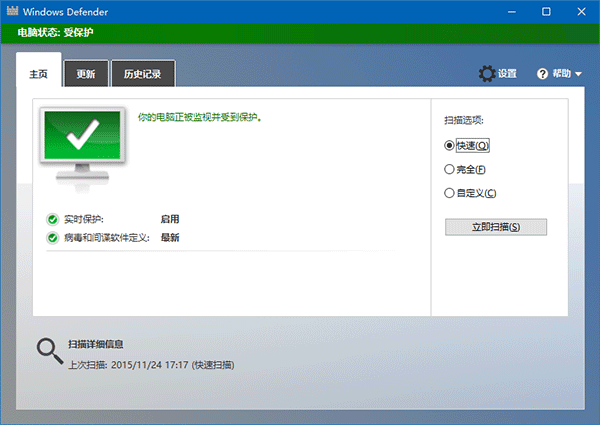
Win10广告拦截功能Windows Defender的开启设置方法如下:
1、在Cortana搜索栏输入regedit后按回车键打开注册表编辑器
2、定位到
HKEY_LOCAL_MACHINE\Software\Policies\Microsoft\Windows Defender
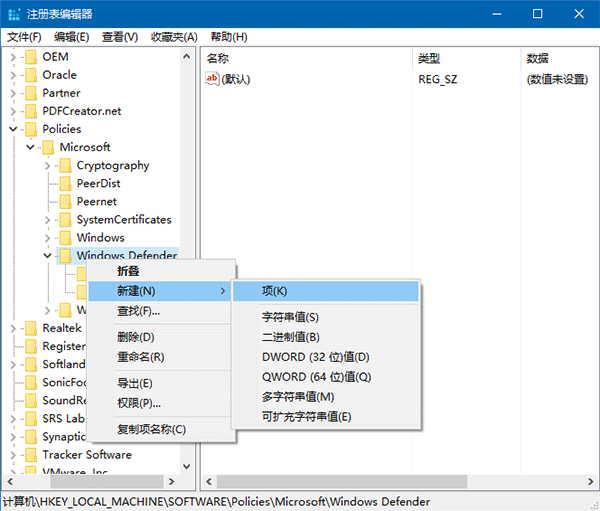
3、右键Windows Defender文件夹,选择新建→项(如上图),重命名为MpEngine
4、单击MpEngine,在右侧空白处右键,选择新建→DWORD(32位)值(如下图),重命名为MpEnablePus
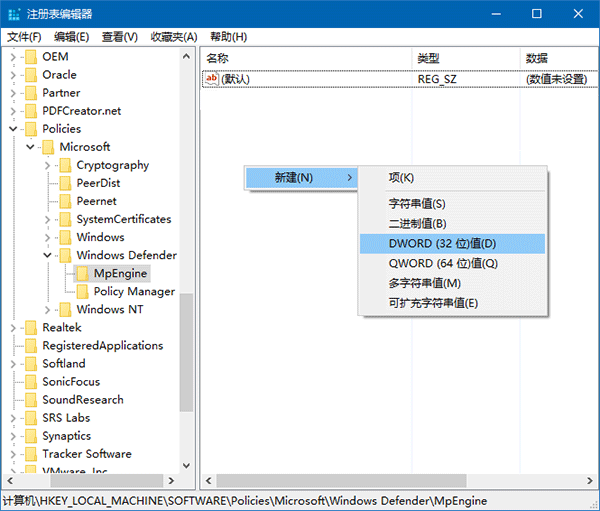
5、在MpEnablePus上双击,将数值数据改为1,点击“确定”
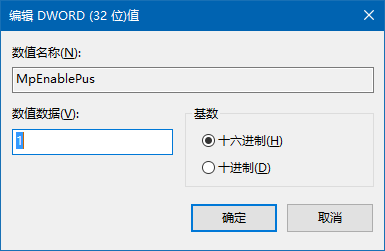
以上就是Win10广告拦截功能Windows Defender的开启设置方法介绍了,通过以上设置后,重启电脑,Win10系统的Windows Defender广告软件拦截功能就会开启了。
相关文章
热门教程
热门系统下载
热门资讯





























